こんにちは、ごまです。
もろもろ整えて、意気込んだこともあり、仕事のペースがいい感じです。
渡航後に力を入れて実施したいこと(後日公開\(^o^)/)に集中できるように、
今は自分の時間を確保できるようにがんばるしかないです!
さて、ムームードメインが使いにくすぎる※ので、
当ブログと同じようにお名前ドットコムへドメイン移管をしてみました。
※ムームードメインは、ロリポップ等指定されたレンタルサーバーでしか、HPのドメイン設定できないっぽいのです…。それを知らずにわたくし、違うサーバーのHPにドメイン設定しようとしてできなくてわけわからんことに。
ちょっと手順がめんどくさかったので備忘録+どなたかの参考になればいいなと手順を記しておきます。
ちなみにお名前ドットコムへの移管料金はコチラですえ\(^o^)/
ムームー側:WHOIS情報の変更
まずムームードメインにログイン。
コントロールパネルからWHOIS情報の変更を行います。
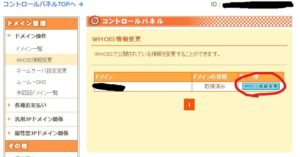
「弊社の情報を代理公開」という設定だと手続きできないので、「お客様の情報」へ変更。
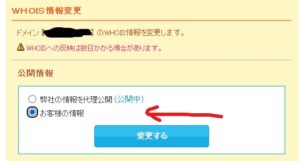
ムームー側:認証コード取得
変更すると、ドメイン情報のところに認証コードといものが現れます。
こちらをお名前ドットコム側の手続きで使用するのでコピペ。

細かい認証コードの場所はコチラ↓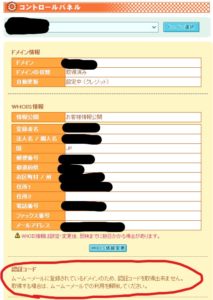
お名前.com側:移管申請手続き
認証コードをコピペしたら一旦ムームードメインとさよならしてお名前ドットコム側でログイン。
私は、当ブログがお名前ドットコムなのでアカウントを持っていましたが、
持ってない方は作成してくださいm(_ _)m

右上のメニュー一覧からを押すと、メニュー一覧が出てきますので、赤丸の移管申請をポチ。
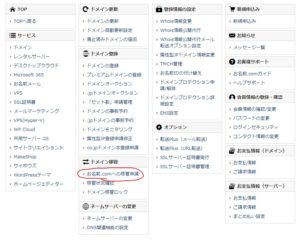
空欄に、申請したいドメインを追加。
(移管したかったのは別ドメインですがサンプルで当ブログw)
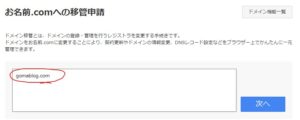
お支払い情報を入力して、次のページへ。
サーバーは必要であれば申し込みしましょう。
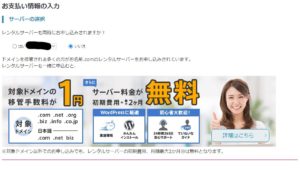
申し込み完了させていきましょう\(^o^)/

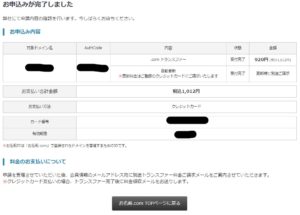
お名前.com側:移管状況確認方法
移管申請の状況は、下記から確認できます。
メニュー→移管状況確認
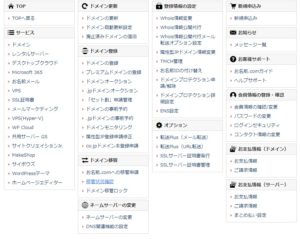
審査待ちはこんな状況になります。
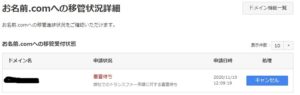
WHOIS情報の相違について
ムームードメインとお名前ドットコムのWHOIS情報は一致させておきましょう。
私は、引っ越しの住所から違って、一度ドメイン移管申請したあと、
キャンセル→WHOIS情報修正→再度申請しました。
結局”.jp”ドメイン以外で必要な操作だったかは謎ですが、拒否→最申請ダルいですよね・・・笑
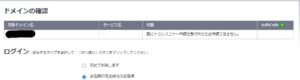
ムームー側:トランスファー申請の確認+承認
申請後しばらくすると(私の場合は、約1時間後)
トランスファー申請に関する確認のご連絡なるメールが来ます。
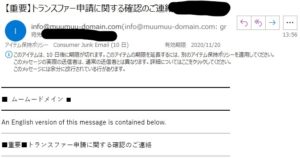
リンクを開くと、ムームーのページに飛びます。
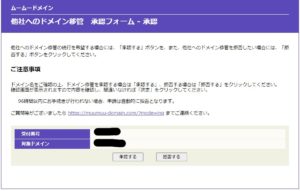
承認して移管完了です。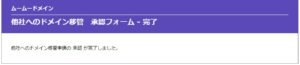
お名前.com側:ドメイン移管完了のメール
数時間後、お名前ドットコムから完了メールが来て移管は完了です!!
最初の申請ミスを含めて3-4時間くらいかかりました。(12時半開始~)
実は待っているメールもあったのでヒヤヒヤものでしたw
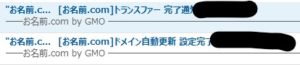
ただ、結局まだメールはムームー側なので、それも移したいと思いつつ・・・勉強だ><
土日を挟むと更に時間がかかったり、混み合っているとさらに時間がかかりそうです。
お気をつけて申請されてください\(^o^)/
あーこれでようやくテキトーに自作したHPを捨てて、外注さんにHP作成依頼できます^_^笑
ごま







